Đối với một số người, Halloween chỉ là một sự kiện hàng năm. Nhưng đối với một số người khác, đây là một ngày lễ kỷ niệm để trang trí hoa, bí đỏ và mọi thứ trên bức tường văn phòng và nhà cửa. Vậy còn máy tính để bàn thì sao? Hãy đọc bài viết này để biến máy tính trở thành một vùng đất ám ảnh bằng cách sử dụng Rainmeter hữu ích và miễn phí này nhé.
1. Tạo những con ma xuất hiện bất thình lình
Skin đơn giản này sẽ cho phép tạo những hình ảnh nhỏ quỷ dị xuất hiện khi di chuyển chuột. Bạn có thể để hình ảnh của mình xuất hiện trên hoặc dưới bất kỳ cửa sổ nào dể tạo sự ngạc nhiên cho người sử dụng. Trong bài viết này sẽ sử dụng hình ảnh dưới đây xuất hiện trên màn hình mày tính bằng cách sử dụng một vài cài đặt Rainmeter.

Trong thư mục Documents, hãy tới Rainmeter > Skins. Đây là thư mục skin chính bao gồm cả tệp cấu hình và tệp hình ảnh xuất hiện trên skin. Nhấp chuột phải vào thư mục Skins và tạo một thư mục mới. Đặt tên cho thư mục này là Ghost (ma). Mở thư mục này và trong thư mục trống, bấm chuột phải vào khoảng trống và chọn New, sau đó chọn Text Document.
Trong tài liệu này, nhập các thông tin sau:
[Rainmeter]
Update=1000
[Background]
Meter=Image
ImageName=ghost.png
W=300
H=
PreserveAspectRatio=1
Ở trên sẽ hiển thị hình ảnh với chiều rộng khoảng 300 pixel và kích thước chiều cao phụ thuộc vào kích thước hình ảnh của bạn. Sau đó, hãy vào File > Save As và nhập tên tập tin là ghost.ini, lưu ý không được quên đuôi INI.
Sau đó, đặt hình ảnh ghost.png trong thư mục Ghost. Bạn có thể sử dụng hình ảnh ở trên bằng cách nhấp chuột phải vào nó, chọn Save As và lưu tập tin trong thư mục này bằng cách sử dụng tên được cung cấp. Bây giờ bạn sẽ có hai tệp: INI và tệp PNG.
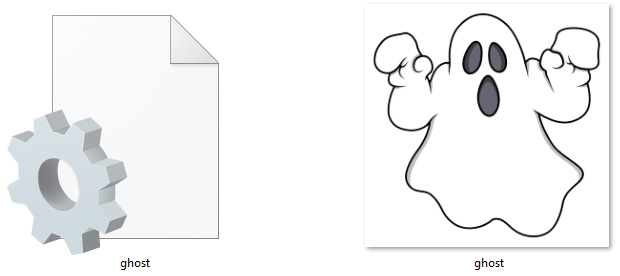
Sau đó mở cửa sổ Manage Rainmeter. Chọn nút Refresh all và bạn sẽ thấy thư mục ghost trong lựa chọn bên tay trái. Nhấp đúp thư mục ghost và chọn tệp ghost.ini.
Sau khi tải xong skin, cần phải thay đổi một số thông số: thay đổi Position thành On desktop, Transparency thành ~100% và On hover thành Fade in. Điều này sẽ làm cho hình ảnh không được hiển thị cho đến khi di chuột qua. Cuối cùng, hãy kiểm tra tùy chọn Click through.
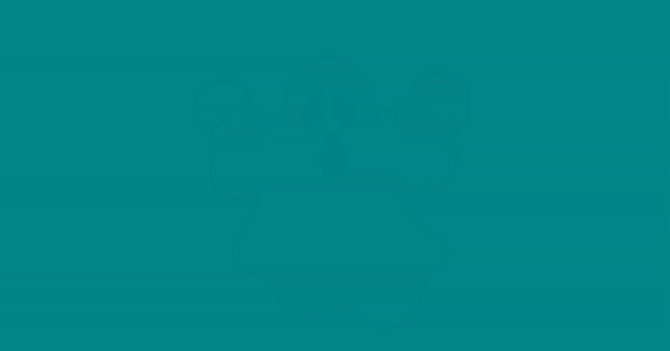
Vậy là xong, bây giờ chỉ cần di chuột qua hình ảnh để làm nó xuất hiện. Bạn cũng có thể đặt Position thành Stay topmost để làm nó xuất hiện trên tất cả các cửa sổ.
2. Tạo đồng hồ đẫm máu
Halloween không phải là Halloween nếu không có chút máu trên màn hình. Để tạo một đồng hồ đẫm máu, hãy tải và cài đặt skin Elegance 2 phổ biến cho Rainmeter. Sau khi cài đặt, load skin để xem trên màn hình.

Đi đến thư mục Config trong thư mục Rainmeter (C:\Users\[User Name]\Documents\Rainmeter\Skins\Elegance2\Config) và nhấp đúp vào tệp Default để mở nó.
Thay đổi tham số LocalFontFace thành một tên font khác được cài đặt trên máy tính. Ở ví dụ này là Thrash Decision. Thay thế tham số mặc định bằng tên này. Sau đó, thay đổi tham số Color1 và Color3 thành bất cứ màu sắc nào. Bạn có thể nhập các màu hex bằng cách truy cập trang web Color Hex và chọn một màu đẫm máu. Ví dụ ở đây chọn ff3f46.
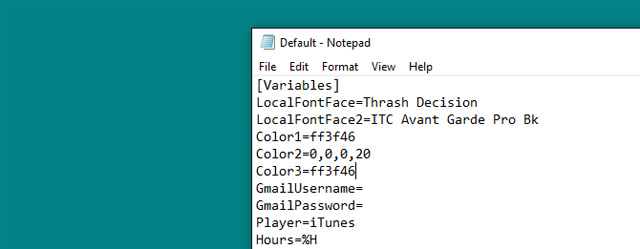
Cuối cùng, nhấp chuột phải vào skin và chọn Refresh. Thay đổi được áp dụng cho tất cả skin.
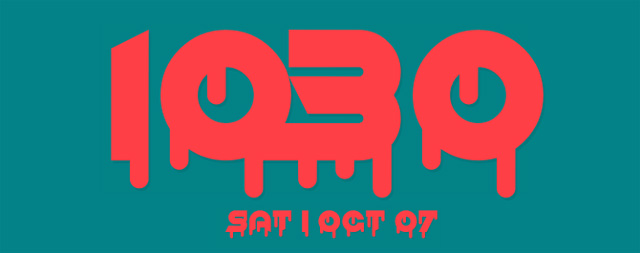
Bây giờ bạn sẽ nhìn thấy skin đồng hồ Rainmeter đẫm máu mới.
3. Biểu tượng Halloween
Biểu tượng Rainmeter rất dễ thực hiện và cung cấp một tùy chọn bổ sung cho giao diện của bạn. Cách đơn giản nhất để tạo các biểu tượng là sử dụng biểu tượng khác và thêm biểu tượng của riêng bạn vào. Ví dụ bên dưới sử dụng bộ Honeycomb phổ biến. Tải về và cài đặt Honeycomb để bắt đầu.
Đi tới phần Images trong thư mục Skin Honeycomb (C:\Users\[User Name] \Documents\Rainmeter\Skins\Honeycomb\@Resources\Images) và thay thế một biểu tượng. Bạn có thể thực hiện bằng cách di chuyển tệp biểu tượng PNG vào thư mục này, xóa biểu tượng mặc định và thay đổi tên tệp biểu tượng mới thành tệp đã xóa. Ở đây thay đổi biểu tượng Chrome thành hình ảnh Honeycomb.
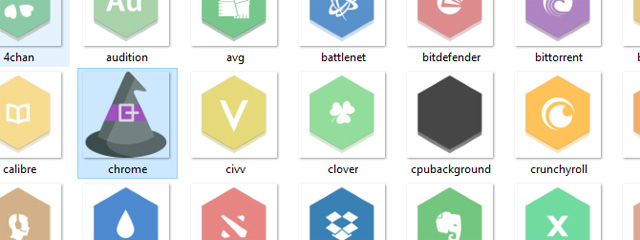
Khi đã thay thế hình ảnh của biểu tượng, hãy tới cửa sổ Manage Rainmeter, nhấp vào nút Refresh all và tải skin sửa đổi.
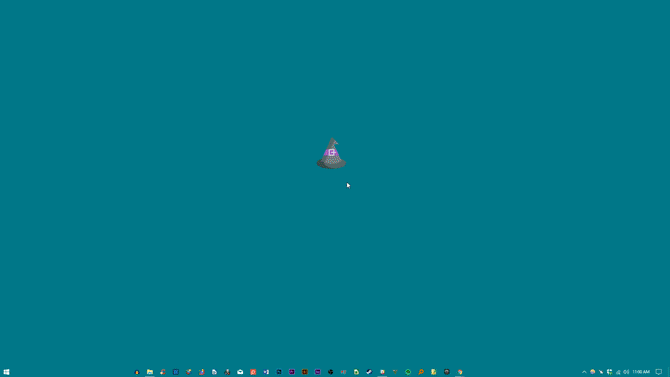
Rainmeter cho phép người dùng tùy chỉnh máy tính để bàn rất da dạng. Giáng sinh, Halloween, không có kỳ nghỉ nào mà Rainmeter không thể xử lý bằng cách sử dụng các kỹ thuật đơn giản. Hãy tận hưởng một kỳ nghỉ vui vẻ nhé!
 Công nghệ
Công nghệ  AI
AI  Windows
Windows  iPhone
iPhone  Android
Android  Học IT
Học IT  Download
Download  Tiện ích
Tiện ích  Khoa học
Khoa học  Game
Game  Làng CN
Làng CN  Ứng dụng
Ứng dụng 

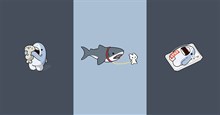
















 Linux
Linux  Đồng hồ thông minh
Đồng hồ thông minh  macOS
macOS  Chụp ảnh - Quay phim
Chụp ảnh - Quay phim  Thủ thuật SEO
Thủ thuật SEO  Phần cứng
Phần cứng  Kiến thức cơ bản
Kiến thức cơ bản  Lập trình
Lập trình  Dịch vụ công trực tuyến
Dịch vụ công trực tuyến  Dịch vụ nhà mạng
Dịch vụ nhà mạng  Quiz công nghệ
Quiz công nghệ  Microsoft Word 2016
Microsoft Word 2016  Microsoft Word 2013
Microsoft Word 2013  Microsoft Word 2007
Microsoft Word 2007  Microsoft Excel 2019
Microsoft Excel 2019  Microsoft Excel 2016
Microsoft Excel 2016  Microsoft PowerPoint 2019
Microsoft PowerPoint 2019  Google Sheets
Google Sheets  Học Photoshop
Học Photoshop  Lập trình Scratch
Lập trình Scratch  Bootstrap
Bootstrap  Năng suất
Năng suất  Game - Trò chơi
Game - Trò chơi  Hệ thống
Hệ thống  Thiết kế & Đồ họa
Thiết kế & Đồ họa  Internet
Internet  Bảo mật, Antivirus
Bảo mật, Antivirus  Doanh nghiệp
Doanh nghiệp  Ảnh & Video
Ảnh & Video  Giải trí & Âm nhạc
Giải trí & Âm nhạc  Mạng xã hội
Mạng xã hội  Lập trình
Lập trình  Giáo dục - Học tập
Giáo dục - Học tập  Lối sống
Lối sống  Tài chính & Mua sắm
Tài chính & Mua sắm  AI Trí tuệ nhân tạo
AI Trí tuệ nhân tạo  ChatGPT
ChatGPT  Gemini
Gemini  Điện máy
Điện máy  Tivi
Tivi  Tủ lạnh
Tủ lạnh  Điều hòa
Điều hòa  Máy giặt
Máy giặt  Cuộc sống
Cuộc sống  TOP
TOP  Kỹ năng
Kỹ năng  Món ngon mỗi ngày
Món ngon mỗi ngày  Nuôi dạy con
Nuôi dạy con  Mẹo vặt
Mẹo vặt  Phim ảnh, Truyện
Phim ảnh, Truyện  Làm đẹp
Làm đẹp  DIY - Handmade
DIY - Handmade  Du lịch
Du lịch  Quà tặng
Quà tặng  Giải trí
Giải trí  Là gì?
Là gì?  Nhà đẹp
Nhà đẹp  Giáng sinh - Noel
Giáng sinh - Noel  Hướng dẫn
Hướng dẫn  Ô tô, Xe máy
Ô tô, Xe máy  Tấn công mạng
Tấn công mạng  Chuyện công nghệ
Chuyện công nghệ  Công nghệ mới
Công nghệ mới  Trí tuệ Thiên tài
Trí tuệ Thiên tài